Apps von Wix: Dateien in die File-Share-App hochladen
3 min
In diesem Artikel
- Eine Datei in deiner Website-Verwaltung hochladen
- Eine Datei von deiner Live-Website hochladen
- Einen Upload-Button zu deiner Website hinzufügen
- Häufig gestellte Fragen
Mit der File Share App kannst du eine File-Sharing-Bibliothek erstellen, in der Menschen Ideen austauschen und an Projekten zusammenarbeiten können.
Du kannst Dateien aus deiner Website-Verwaltung oder von deiner Live-Website hochladen. Website-Besucher mit Upload-Berechtigung können auch Dateien auf deiner Live-Website hochladen.
Eine Datei in deiner Website-Verwaltung hochladen
Deine Website-Verwaltung ist der ideale Ort, um neue Dateien auf deine Website hochzuladen. Dateien werden in einem privaten Ordner in deiner Medienverwaltung gespeichert und belegen wie jede andere Datei in deiner Medienverwaltung Speicherplatz.
Um eine Datei von deiner Website-Verwaltung hochzuladen:
- Öffne File Share in deiner Website-Verwaltung.
- Navigiere zu dem Ordner, in dem du die Datei speichern möchtest.
- Klicke auf + Datei hinzufügen.
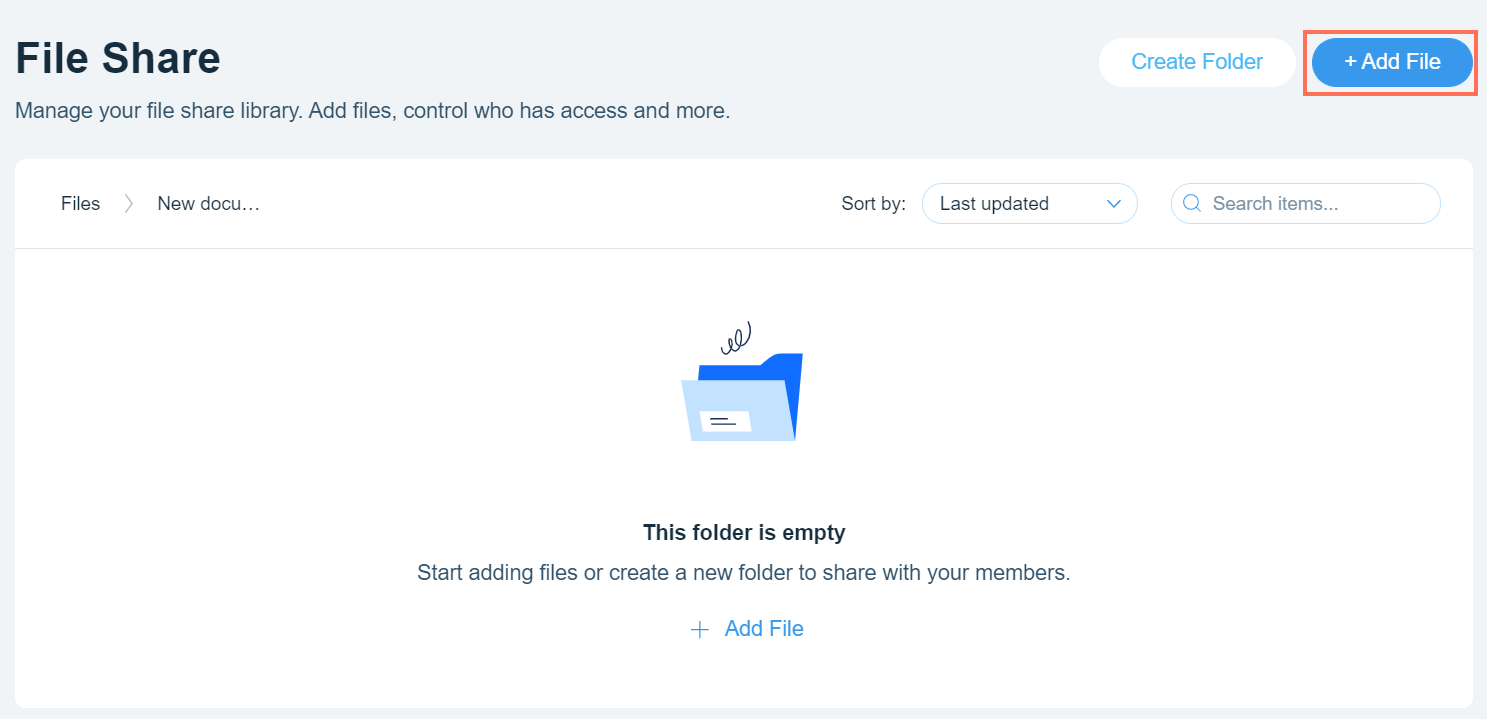
- Wähle die Dateien aus, die du von deinem Computer hochladen möchtest.
- Klicke auf Öffnen.
Eine Datei von deiner Live-Website hochladen
Du kannst Dateien direkt von deiner Live-Website hochladen. Dies ist eine gute Option, wenn du bereits an deiner Live-Website arbeitest, da du so nicht zu deiner Website-Verwaltung zurückkehren musst. Dateien werden in einem privaten Ordner in deiner Medienverwaltung gespeichert und belegen wie jede andere Datei in deiner Medienverwaltung Speicherplatz.
Um eine Datei auf deine Live-Website hochzuladen:
- Öffne die File Share-App auf deiner Live-Website.
- Melde dich mit der E-Mail-Adresse an, die deinem Konto von Wix zugeordnet ist.
- Navigiere zu dem Ordner, in dem du die Datei speichern möchtest.
- Klicke auf + Datei
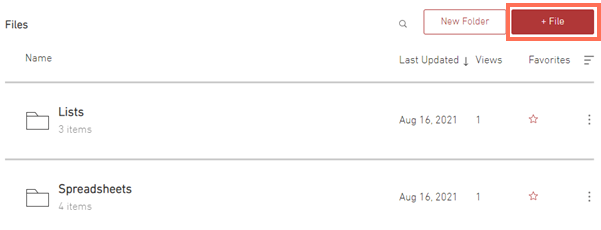
- Wähle die Dateien aus, die du von deinem Computer hochladen möchtest.
- Klicke auf Öffnen.
Einen Upload-Button zu deiner Website hinzufügen
Füge einen Upload-Button zur Dateifreigabe zu einer Seite deiner Website hinzu und ermögliche deinen Website-Besuchern, ihre eigenen Dateien in die File-Share-Bibliothek hochzuladen. Du kannst den Button auf einer beliebigen Seite deiner Website platzieren, was den Upload-Vorgang erheblich erleichtert.
Um einen Upload-Button hinzuzufügen:
- Öffne die Dateifreigabe-Seite in deinem Editor.
- Klicke auf Einstellungen.
- Klicke auf den Tab Erweiterungen.
- Klicke auf Erweiterung auswählen.
- Klicke neben Upload-Button auf das Dropdown-Menü Zur Seite hinzufügen.
- Wähle die Seite aus, zu der du den Button hinzufügen möchtest.
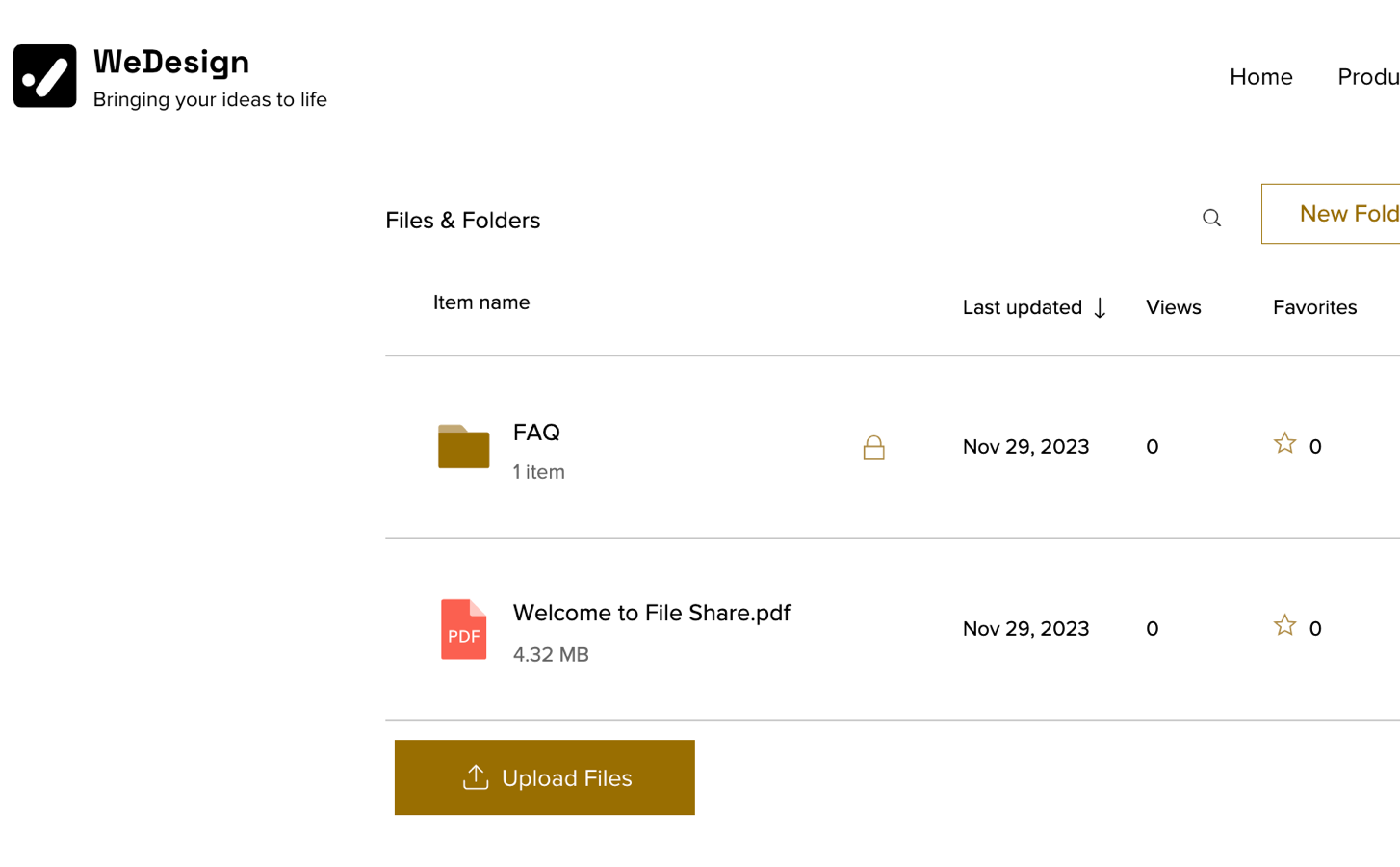
Häufig gestellte Fragen
Klicke unten auf eine Frage, um mehr zu erfahren.
Welche Dateien werden unterstützt?
Wo werden meine Dateien gespeichert?
Können Mitglieder Uploads ansehen?

